最佳答案我们在Excel工作表中可能会用到3种英文显示形式:全部字母大写、全部字母小写、首字母大写。下面我们通过3个案例讲解一下如何快速在不同英文显示形式之间进行切换。案例1:快速将下图工作表B列英文姓名的字母全部变成大写字母操作步骤:选中C2单元格,在英文状态下输入公式:=UPPER(B2),回车确认公式......
我们在Excel工作表中可能会用到3种英文显示形式:全部字母大写、全部字母小写、首字母大写。下面我们通过3个案例讲解一下如何快速在不同英文显示形式之间进行切换。

案例1:快速将下图工作表B列英文姓名的字母全部变成大写字母
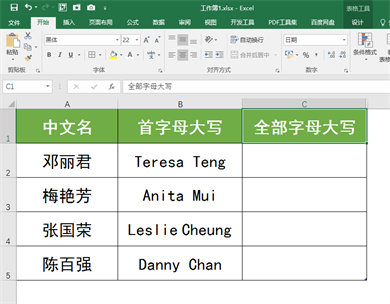
操作步骤:
选中C2单元格,在英文状态下输入公式:=UPPER(B2),回车确认公式,即可将邓丽君英文名中的字母全部变成大写。再将公式向下填充,就能快速将所有人的英文名字母全部变成大写。
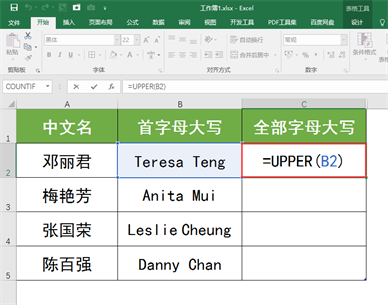
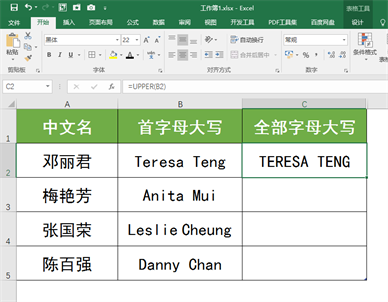
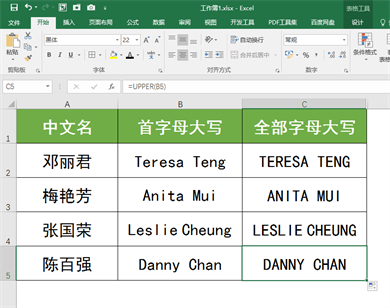
案例2:快速将下图工作表B列英文姓名的字母全部变成小写字母
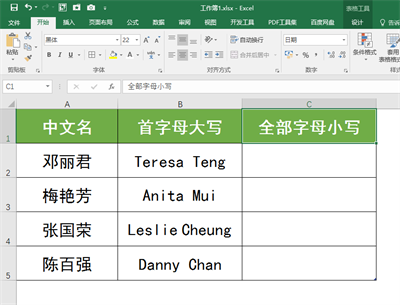
操作步骤:
选中C2单元格,在英文状态下输入公式:=LOWER(B2),回车确认公式,即可将邓丽君英文名中的字母全部变成小写。再将公式向下填充,就能快速将所有人的英文名字母全部变成小写。

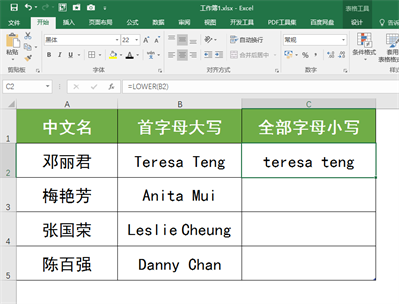
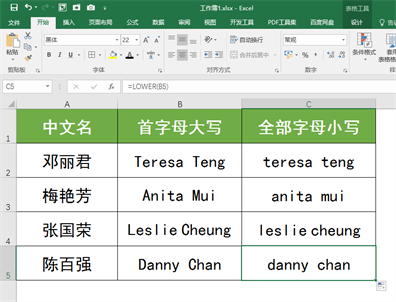
案例3:快速将下图工作表B列中的英文名全部变成首字母大写的形式

操作步骤:
选中C2单元格,在英文状态下输入公式:=PROPER(B2),回车确认公式,即可将邓丽君的英文名变成首字母大写的形式。再将公式向下填充,就能快速将所有人的英文名全部变成首字母大写的形式。
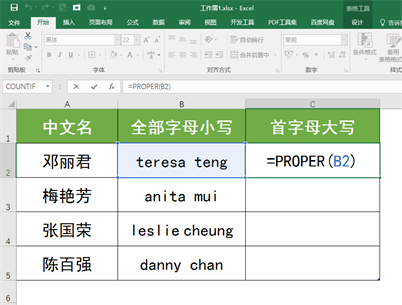
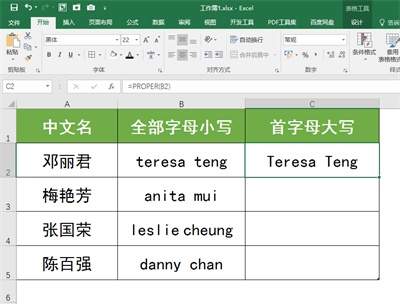

本文由静心办公原创,欢迎关注,一起学习更多office办公技能!









